增值税发票选择确认平台Word格式文档下载.docx
《增值税发票选择确认平台Word格式文档下载.docx》由会员分享,可在线阅读,更多相关《增值税发票选择确认平台Word格式文档下载.docx(30页珍藏版)》请在冰点文库上搜索。
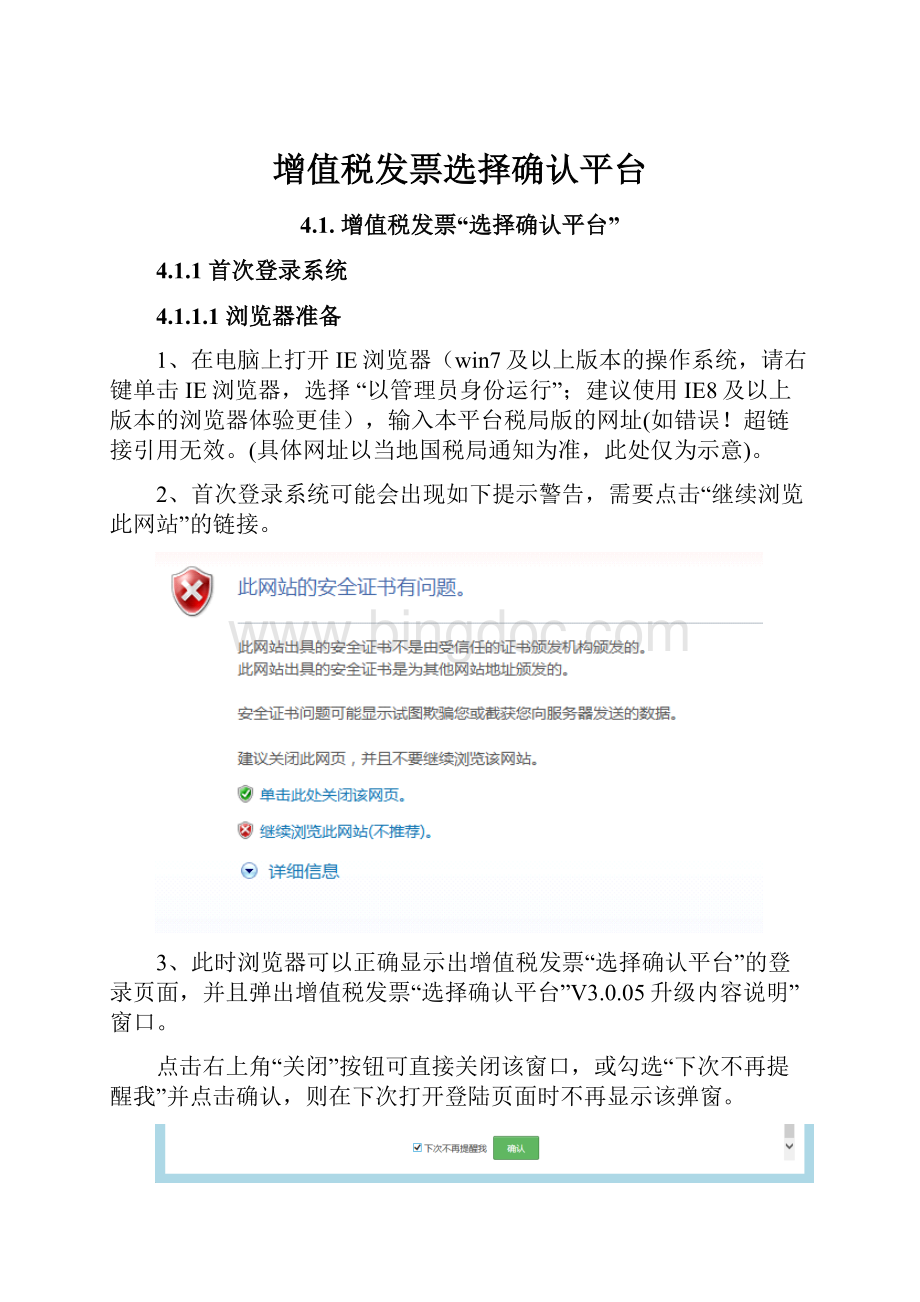
4.1.1.2根证书安装
国家税务总局税务数字证书的根证书,是由国家税务总局核准的税务证书,为了确保纳税人发票信息的数据安全,建议在登录系统前先根据本教程完成根证书的初始化安装。
安装本证书及相关操作不会对用户的计算机构成危害,如不安装本证书,则在使用本系统时,会出现如下图所示的警告信息(本系统只支持微软IE内核的浏览器,IE版本建议8(含)以上体验更佳),影响系统的正常使用。
1、使用winrar等解压缩软件解压driver_xxx.rar,解压后可得到01.taxca.p7b证书文件。
2、先断开金税盘/税控盘与电脑的连接,然后鼠标右键选择解压后得到的根证书文件(01.taxca.p7b),然后选择“安装证书”,如下图所示:
3、在弹出的证书导入向导中,点击“下一步”:
4、选择“将所有的证书放入下列存储”,然后点击“浏览”,如下图所示:
5、在“选择证书存储”对话框中选择“受信任的根证书颁发机构”,点击确定:
6、此时返回到证书导入向导页面,证书存储显示为“受信任的根证书颁发机构”,然后点击“下一步”:
7、在证书导入向导页面,点击“完成”。
8、此时会依次弹出2个安全警告提示,均选择点击“是”,如下图所示:
9、此时,与根证书安装有关的所有操作都已完成,系统已成功将根证书加入“受信任的根证书颁发机构”,最后点击“确定”即可。
10、完成上述步骤后,重新以管理员身份打开微软IE浏览器访问本应用系统的网址,如果可以直接出现系统登录页面即表示成功安装了根证书。
4.1.1.3安全控件安装
将下载的driver_xxx.rar文件进行解压缩,使用鼠标双击02.base_driver.exe完成基础驱动及控件程序的安装(安装过程中均按缺省的操作步骤点击安装、下一步和完成按钮即可);
注:
如电脑安装有安全防护软件,则可能在安装过程中会弹出拦截安装操作的窗口,此时请选择允许本次操作即可(下同)。
4.1.1.4金税盘/税控盘数字证书驱动安装
基层国税局业务人员进行勾选认证的电脑,金税盘/税控盘的数字证书驱动都要安装,具体操作如下:
(一)使用金税盘(未安装开票软件)
若纳税人选用的金税盘,则安装金税盘税务数字证书驱动程序(鼠标双击“03.金报税盘税务数字证书驱动2.0.exe”,安装过程中均按缺省的操作步骤点击安装、下一步和完成按钮即可):
1、在安装向导的最后一步,勾选如图所示的选项,点击“完成”按钮
2、将金税盘连接到电脑的USB接口后(首次需要等待系统完成驱动的自动加载方可),点击“刷新”按钮,可以刷新到AisinoKey设备即表示驱动安装正常。
(二)使用税控盘(未安装开票软件时)
若纳税人选用税控盘,则安装税控盘税务数字证书驱动程序(鼠标双击“03.税控盘税务数字证书驱动V1.0.8.7.exe”,安装过程中均按缺省的操作步骤点击安装、下一步和完成按钮即可):
2、将税控盘连接到本地电脑的USB接口后(首次需要等待系统完成驱动的自动加载方可),点击“系统检测”按钮,可以显示如下信息即可:
4.1.2成品油消费税管理
4.1.2.1期初数据录入
本功能成品油经销企业开具成品油发票前,应登陆增值税发票”选择确认平台”选择确认已取得的成品油专用发票、海关进口消费税专用缴款书信息。
录入期初数据,并且只能录成品油经销企业应于2018年3月10日前(包括3月10日),将截至2018年2月28日的成品油库存情况(不包括未取得增值税专用发票、海关进口消费税专用缴款书的成品油库存)。
该功能页面如下图所示:
录入各种油品的初始数据,点击“提交”,出现如下预览窗口
选择点击“确认提交”,系统提示如下信息,点击“确定”按钮即可。
4.1.2.2海关缴款书录入
本功能成品油经销企业将已取得的海关进口消费税专用缴款书相关信息,录入至增值税发票”选择确认平台”中。
在此功能中分为上、下两个区域,即查询条件区域和查询结果列表区域。
(1)查询条件区域的条件包括:
条件字段
输入说明
备注
海关缴款书号码
22位字符
默认为空,如果要精确查询单张海关缴款书功能,则输入22位字符:
含数字字母/-的4类型内容即可
填发日期
日期区间选择框
默认所属月份月初至月末,可查询任意日期的发票,为必录条件。
录入日期
默认为空,可以不输入
录入状态
“未录入”和“已录入”
默认查询确认状态为“未录入”。
(2)下部为查询结果的操作区域。
相关说明如下:
选择
,可以修改查询结果页面中每页显示的发票记录数量(默认50条)。
具体操作方法:
1、在上述功能界面中,根据需要输入或选择相关查询条件,然后点击“查询”按钮;
2、系统自动返回相关的查询结果信息,用户可以根据需要选择海关缴款书进行“录入油品”和“查看录入油品”的操作。
在上述功能界面中,录入状态选择“未录入”,点击“查询”按钮,系统自动返回相关的查询结果信息,用户可以根据需要的海关缴款书“录入油品”。
出现“录入油品购进数量”弹出窗体。
点击“请选择油品”,选择需要录入的油品名称:
输入该油品的购进数量、税款金额、完税价格。
完成该油品的录入。
如果需要一个缴款单录入多个油品,点击“增加油品”,继续添加其它油品信息。
如果一个缴款单录入多个油品,需要删除多余的油品,点击“删除”即可。
确认此缴款书油品录入完整,选择
承诺条款,点击“提交”。
如果录入油品的“购进数量”和“税款金额”超过100元,误差过大,重新修改“购进数量”或“税款金额”即可。
如果此缴款书录入油品通过校验并完整,点击“提交”,会提示用户已相关信息如下,确认正确点击“确定”。
录入状态选择“已录入”,点击“查询”按钮,系统自动返回相关的查询结果信息。
用户可以点击“查看录入油品”,查看已录入完成的该缴款书的油品详情。
4.1.2.3购进数据选择
该功能成品油经销企业将取得的增值税专用成品油发票、海关进口消费税专用缴款书信息进行选择确认,作为开具成品油发票油品总量。
开具的某一商品和服务税收分类编码的油品,应不大于所勾选确认的成品油专用发票、海关进口消费税专用缴款书信息中对应的同一商品和服务税收分类编码的油品总量。
在此功能中分为上、下两个区域,即查询条件区域和查询结果勾选操作区域。
(1)上部分查询条件区域的条件包括:
发票代码
10或12位数字
默认为空,如果要精确查询单张发票的功能,则发票代码号码必须输入完整,否则留空即可
发票号码
8位数字
开票日期
油品种类
油品种类下拉框
默认为空,可以不输入;
如果要制定某一种油品可以在下拉列表中选择
数据类型
“增值税专票”、“海关进口缴款书”
默认“增值税专票”
(2)下部为查询结果的勾选操作区域,相关说明如下:
a.选择
b.点击
可以对当前查询结果页中显示的发票或海关缴款书进行批量打勾处理(最多100份);
2、系统自动返回相关的查询结果信息,用户可以根据需要选择发票或海关缴款书进行勾选操作,确认本次需要勾选的发票发票或海关缴款书全部勾选完成后,可以点击“保存”按钮,即可将本次勾选的操作进行保存处理(对已勾选的发票或海关缴款书不能进行撤销操作)。
在数据类型选择“增值税专票”、已选择开票日期的前提下,点击“查询”按钮:
选中一张勾选标志为“
的发票,选中第一列的勾选状态,即可实现对该份发票的勾选处理;
完成当前页发票的勾选操作后,需点击“保存”按钮,再进行其他页的操作。
若没有及时保存就跳转到其他页,系统会提示:
接着点击“上一页”或“下一页”,重复上述的
(1)的勾选操作,依次对需操作的发票进行勾选处理,每一个查询结果分页中需要分别点击保存操作,按页进行保存;
系统提示如下信息,点击“确定”按钮即可。
提交成功后,系统会给出如下提示:
(6)如果查询不到符合条件的发票记录,系统会显示如下信息:
4.1.2.4明细查询
为了企业能更好掌握选择确认的油品购进数量,平台提供了勾选/录入购进数据操作明细查询。
默认为空,可查询任意日期的发票,如果要精确查询单张发票的功能,则输入完整,否则留空即可
选择日期
默认为空,可查询任意日期的海关缴款书,如果要精确查询单张海关缴款书的功能,则输入完整,否则留空即可
税收缴款书号码
32位
默认为空,如果要精确查询单张税收缴款书功能,则输入32位税收缴款书号码即可
补录日期
默认所属月份月初至月末,可查询任意日期的税务机关补录的税收缴款书,为必录条件。
数量来源
“购进数据选择”、“税务机关补录”
默认为“购进数据选择”
“增值税发票”、“海关缴款书”
默认为“增值税发票”
2、系统自动返回相关的查询结果信息,用户可以根据需要选择发票、海关缴款书、税务机关补录的税务缴款书明细。
查询条件选择税务机关补录,显示相关的税收缴款书号码:
点击“查询录入明细”,显示如下:
如果查询不到符合条件的发票记录,系统会显示如下信息:
4.1.2.5成品油换算标准查询
可通过本功能查看税收商品换算标准和海关商品换算标准。
商品和服务名称
默认为空
查询类型
“税收商品查询”、“海关商品查询”
默认“税收商品查询”
(2)下部为查询结果区域,显示如下:
4.1.3退出系统
1、用户在使用完本系统后,如要退出系统,点击主页面右上角的“退出”链接。
2、确认要退出系统,则点击“确定”按钮。